دلیل و راه حل های آپدیت نشدن مک بوک چیست؟
بیشتر ما علاقهای به انجام آپدیتهای مداوم و بعضا سنگین و وقتگیر نداریم. اما واقعیت این است که بدون انجام بهروزرسانیهای سیستمی در مک، نمیتوانیم بدون بروز مشکل از آنها استفاده کنیم. جدا از این موضوع، آپدیت کردن هر سیستمی باعث میشود که بتوانیم از ویژگیها و قابلیتهای جدید آن استفاده کنیم. یکی از مشکلاتی که ممکن است برای کاربران مکبوک رخ دهد، آپدیت نشدن مک بوک است که میتواند علل مختلفی داشته باشد. در ادامه به تمام علل آپدیت نشدن مک بوک خواهیم پرداخت و با ارائه راهحلهای آزمایششده و قابل اعتماد، به حل این مشکل کمک خواهیم کرد.
بررسی علل آپدیت نشدن مک بوک
شاید برایتان پیش آمده که در هنگام آپدیت کردن مکبوک با خطاهایی از قبیل «An error occurred while installing the selected updates» و «The macOS installation couldn't be completed» روبهرو شوید. شاید هم در حین انجام آپدیت، روند کار متوقف شده باشد. در هر صورت مشکل هر چه که باشد، بهروزرسانیها مهم هستند. اما وقتی دستگاه مک شما آپدیت نشود، به مرور در ادامه کار و عملکرد مناسب دچار مشکل خواهد شد. به همین دلیل مشکل واقعی زمانی است که شما علت آپدیت نشدن مک خود را متوجه نشوید. خوشبختانه به مرور دلایل این مشکل بررسی و تکنیکهای رفع آن مشخص شده است و ما در قالب توضیحات زیر آنها را با شما به اشتراک میگذاریم.
پر بودن فضای ذخیرهسازی
یکی از دلایل اصلی آپدیت نشدن مک بوک این است که احتمالا فضای کافی برای ذخیره فایل آپدیت در دستگاه شما وجود ندارد. یک تصور رایج این است که حتی اگر فضایی خالی برابر با اندازه فایل آپدیت داشته باشید هم آپدیت دستگاه انجام خواهد شد، اما سعی کنید همیشه فضایی بیش از اندازه مورد نیاز در سیستم خود داشته باشید. برای اینکه مطمئن شوید سیستم شما فضای لازم برای آپدیت شدن را دارد، میتوانید مطابق با مراحل زیر پیش بروید:
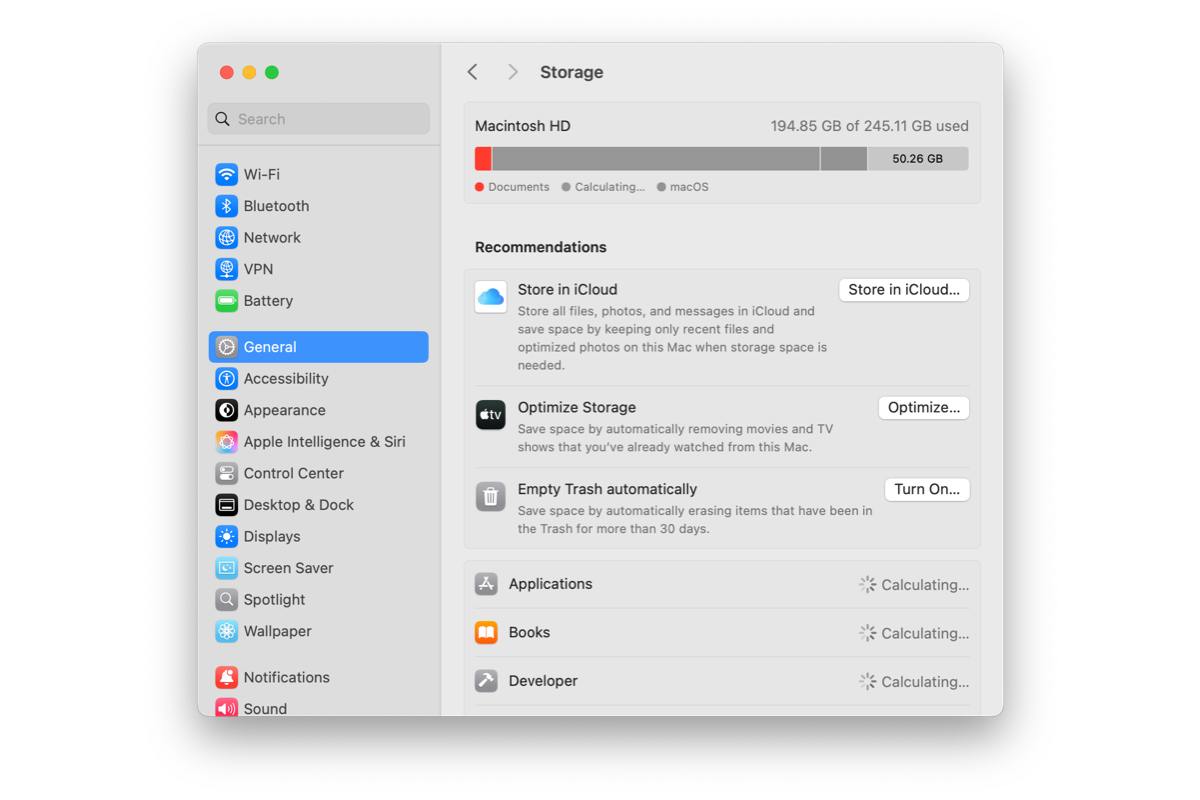
- در قسمت نوار منو، روی لگو اپل کلیک کنید.
- وارد بخش «System Settings» شوید.
- در قسمت «General»، روی گزینه «Storage» کلیک کنید.
- در این صفحه میتوانید تمام فضای ذخیرهسازی دستگاه خود را مشاهده کنید.
- اگر فضای کافی برای آپدیت مک وجود ندارد، میتوانید با حذف فایلها، برنامهها و دادههای اضافی، حجم خوبی از فضای اشغال شده را خالی کنید.
مشکل در اتصال Wifi
از دیگر دلایل آپدیت نشدن مک بوک، مشکل در اتصال وایفای است. شما برای دانلود فایل آپدیت دستگاه، به یک اینترنت پایدار با سرعت مناسب نیاز دارید. بدون آن نمیتوانید مراحل بروزرسانی را به خوبی طی کنید. در صورتی که شبکه اینترنت فعال نیست یا سرعت مناسبی ندارد، از یک شبکه دیگر کمک بگیرید. یک راهحل کلی دیگر برای رفع مشکل مورد نظر این است که وایفای خود را خاموش و روشن کنید. گاهی با همین حرکت ساده خطای آپدیت نشدن رفع میشود.
مشکل سیستمی
گاهی حتی با وجود طی کردن مراحل و راهکارهای ذکر شده، قادر به آپدیت کردن سیستم خود نیستید. در چنین شرایطی شاید یک ریستارت ساده بتواند مشکل شما را رفع کنید. این ترفند خصوصا بعد از خالی کردن فضای ذخیرهسازی کارایی خوبی خواهد داشت.
سازگار نبودن مک
یکی دیگر از رایجترین عللی که میتواند مانعی برای آپدیت شدن مک بوک باشد، سازگار نبودن سیستم با آخرین نسخه بهروزرسانی منتشرشده از سوی اپل است. این شرکت هر زمان که یک آپدیت جدید منتشر میکند، لیست دستگاههای سازگار با آن را نیز در اختیار کاربران قرار میدهد، بنابراین با بررسی این لیست میتوانید ببینید که دستگاه شما با نسخه جدید سیستمعامل سازگاری دارد یا خیر. مسلما اگر دستگاه شما در لیست شرکت اپل نباشد، تحت هیچ شرایطی نمیتوانید macOS مکبوک خود را بهروزرسانی کنید.
مشکل در سرورهای اپل
اپل هم مانند هر شرکت دیگری گاهی با مشکلاتی در زمینه سرورهای خود مواجه است. بنابراین کاربران ممکن است به دلیل مشکل در سرورهای این شرکت نتوانند دستگاه خود را بهروز کنند. بسیاری از کاربران در چنین شرایطی با خطای «Software Update can't connect to the Update Server» مواجه میشوند. اگر علت مسئله، سرورهای اپل باشد، مشکل موقتی خواهد بود و شما میتوانید در زمان دیگری برای آپدیت دستگاه خود اقدام کنید.
مشکل در تنظیم تاریخ و زمان
یکی دیگر از دلایل آپدیت نشدن مک بوک این است که زمان و تاریخ دستگاه به خوبی تنظیم نشده است. گاهی اوقات کاربران به دلایل متعدد زمان سیستم خود را به صورت سفارشی تغییر میدهند که این مسئله میتواند روند آپدیت شدن دستگاه را مختل کند. در چنین شرایطی، از روش زیر برای حل مشکل استفاده کنید:
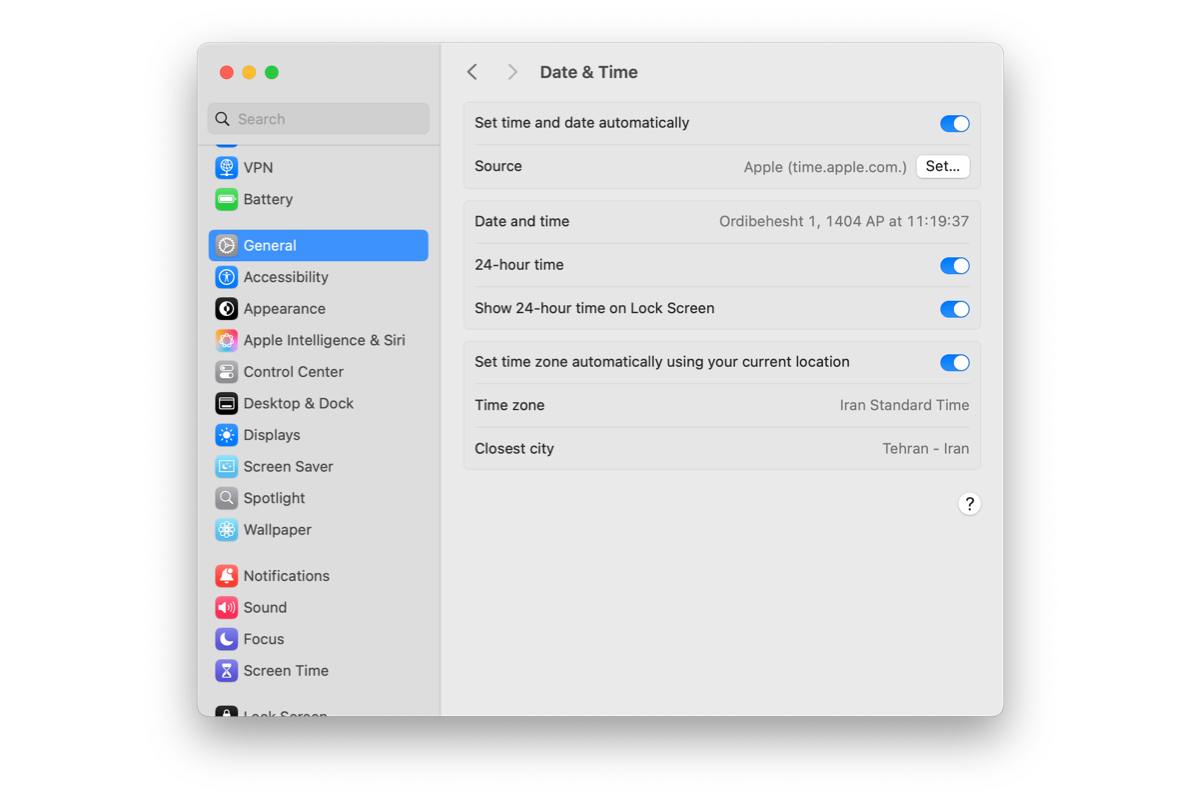
- در قدم اول به بخش System Settings بروید.
- در قسمت General، وارد بخش «Date & Time» شوید.
- در نهایت گزینه «Set Date & Time Automatically» را انتخاب کنید تا زمان و تاریخ دستگاه به صورت خودکار تنظیم شود.
در صورت توقف بهروزرسانی مکبوک چه باید کرد؟
همانطور که گفتیم علت آپدیت نشدن مک بوک شما میتواند با بررسی یکی از موارد بالا و پیگیری راهحل آنها رفع شود. اما گاهی ممکن است مشکل از «NVRAM» باشد. این قسمت، بخشی از حافظه رایانه شما محسوب میشود که اطلاعات کلیدی در آن ذخیره میشوند. بنابراین اگر در حین آپدیت کردن مک بوک خود متوجه توقف روند کار شدید، بازنشانی و تنظیم مجدد این بخش میتواند به شما کمک کند. برای انجام این کار، مطابق مراحل زیر پیش بروید:
- دستگاه خود را خاموش کرده و حدود ۳۰ ثانیه صبر کنید.
- در قدم بعدی مکبوک را روشن کرده و بهصورت همزمان، ۴ کلید «Cmd Option P R» را فشار داده و نگه دارید.
- قبل از اینکه کلیدهای مورد نظر را رها کنید، باید دقت کنید تا صدای راهاندازی دوباره دستگاه به گوشتان برسد.
- حالا مراحل ریست کردن NVRAM به پایان رسیده است.
نکته: دقت داشته باشید که بروزرسانی مک میتواند زمانگیر باشد، پس در حین انجام کار صبور بوده و به آن زمان بدهید. ضمن اینکه قبل از قرار گرفتن در شرایط بالا، بهتر است پیش از انجام بهروزرسانی، مشکلات احتمالی را رفع کنید.
چه دستگاههایی بهروزرسانی اپل را دریافت نمیکنند؟
همانطور که گفتیم سازگاری دستگاه شما برای آپدیت شدن اهمیت زیادی دارد و بدون وجود سازگاری امکان بهروزرسانی مکبوک را نخواهید داشت. بر این اساس ما در ادامه لیستی از دستگاههایی را با شما به اشتراک میگذاریم که دیگر امکان دریافت آخرین نسخه MacOs را ندارند:
- iMacهای مدل ۲۷ اینچی، 21.5 اینچی و غیر رتینا برای اواخر ۲۰۱۵
- مکبوک پرو ۲۰۱۳
- مکمینی ۲۰۱۴
- مکبوک ایر ۱۱ و ۱۳ اینچی ۲۰۱۵
- مکبوک ایر ۲۰۱۷
- مکبوک ۱۲ اینچی با صفحهنمایش رتینا ۲۰۱۶
- مکبوک پرو ۱۳ و ۱۵ انیچی ۲۰۱۶
- مکبوک پرو ۱۳ و ۱۵ اینچی ۲۰۱۵
جمعبندی
-
آپدیت نشدن مک بوک میتواند یک مسئله طبیعی باشد، که بهراحتی هم قابل حل است.
- شما گاهی اوقات با استفاده از راهکارهای ذکر شده از جمله بررسی فضای ذخیرهسازی یا بررسی اتصال اینترنت میتوانید به سادگی مشکل خود را حل کنید.
- در برخی از مواقع مشکل در سرورهای اپل باعث عدم بهروزرسانی در سیستم میشود که جای نگرانی ندارد، زیرا این حالت موقتی خواهد بود.
- اگر دستگاه شما با سیستمعامل جدید منتشر شده از سوی اپل سازگاری نداشته باشد، نمیتوانید نسبت به آپدیت آن اقدام کنید.
 ابزار کاربردی
ابزار کاربردی گرافیک و طراحی
گرافیک و طراحی موسیقی
موسیقی ورزشی
ورزشی شبکهی اجتماعی
شبکهی اجتماعی برنامه نویسی
برنامه نویسی آب و هوا
آب و هوا مالی
مالی پزشکی
پزشکی کسب و کار
کسب و کار سرگرمی
سرگرمی فیلم و عکس
فیلم و عکس افزونههای سافاری
افزونههای سافاری مسافرت
مسافرت سلامتی و تندرستی
سلامتی و تندرستی بهرهوری
بهرهوری آموزشی
آموزشی سبک زندگی
سبک زندگی اخبار
اخبار منابع
منابع بازی
بازی

